De nieuwe Gmail is voor iedereen beschikbaar en nu kun je die grote zijbalk verbergen.
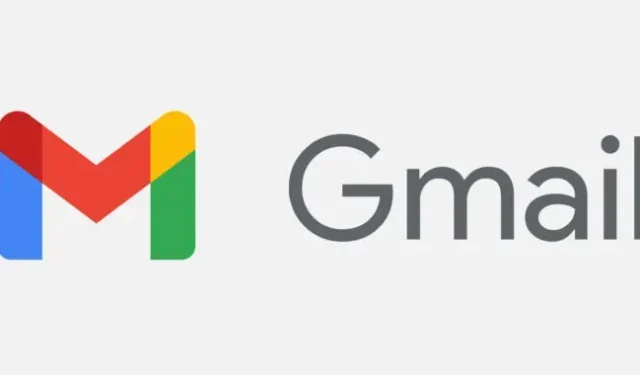
Het nieuwe desktopontwerp van Gmail is dit weekend uitgerold. Als je het standaardthema gebruikt, weet je dat het er is wanneer de hele Gmail-interface blauw wordt. Het nieuwe Gmail-ontwerp verscheen voor het eerst in de preview in februari en na het verzamelen van feedback en het oplossen van een paar bugs, rolt Google het ontwerp voor iedereen uit. Iedereen heeft een hekel aan de wijzigingen in Gmail, dus laten we het hebben over wat er is veranderd en hoe we dit terug kunnen krijgen.
Vanaf dat moment tot de preview van februari is er iets veranderd. De meest opvallende verandering is het volledig blauwe kleurenschema. Een Google-blogpost zegt: “U zult merken dat de nieuwe navigatie nu Material You bevat, onze bijgewerkte, frisse look en feel voor uw Google-apps.” “Material You” werd gelanceerd met Android 12 als een qua kleur gecoördineerd themasysteem dat kwam overeen met uw OS-kleurenschema met uw achtergronden. Gmail “Material You” heeft echter geen kleurovereenkomst, alleen een blauw kleurenschema.
Een andere wijziging die u misschien wilt aanbrengen, is het oplossen van ons grootste probleem met New Gmail: die gigantische nieuwe zijbalk. Google heeft al lang een strategie om alle nieuwe producten die het wil promoten in Gmail te proppen, en het nieuwe Gmail-ontwerp bevat een grote zijbalk op volledige hoogte met slechts vier pictogrammen: één voor Gmail, twee voor Google Chat (de nieuwste app van Google). voor berichten.) en een voor Google Meet (Google’s versie van Zoom-vergaderingen). Gmail heeft al een zijbalk, maar dit nieuwe ontwerp voegt een tweede zijbalk toe die eruitziet als een grote banneradvertentie voor andere communicatie-apps van Google. Gelukkig, blijkbaar tussen de preview van februari en deze standaardlancering van Google
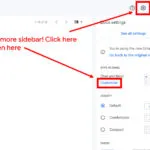
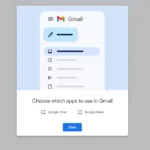
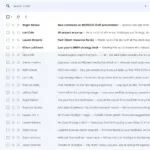
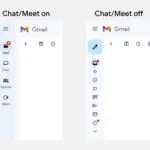
Deze nieuwe optie “geen zijbalk” ligt niet erg voor de hand, maar je kunt de Gmail-zijbalk uitschakelen door Google Chat en Google Meet uit te schakelen. Ga gewoon naar instellingen en klik vervolgens op de link “Instellingen” in het gedeelte “Chat & Meetings”. Schakel beide selectievakjes uit en de zijbalk verdwijnt, zodat u veel schermruimte kunt vrijmaken. Het is vreemd dat de nieuwe Gmail op deze manier werkt terwijl de oude Gmail Gmail-, Google Chat- en Google Meet-bedieningselementen in één aangepaste zijbalk plaatste, maar dat is wat Google besloot te doen.
Door de lay-out met twee zijbalken uit te schakelen, lijkt de nieuwe Gmail niet alleen meer op de oude Gmail, maar werkt de gewone Gmail-zijbalk ook zoals vroeger. Als u in de lay-out met twee zijbalken op de hamburgerknop drukt om de zijbalk samen te vouwen, wordt alleen de app-switcher weergegeven en geen Gmail-bedieningselementen – u ziet links voor Google Chat en Google Meet in plaats van “Inbox”, “Stars”, “Spam”, enz. Wanneer u Google Chat en Meet echter uitschakelt, worden door het minimaliseren van de Gmail-zijbalk de Gmail-bedieningselementen in Gmail weer zichtbaar! Hoera.
Als je de nieuwe Gmail echt niet leuk vindt, kun je het nieuwe ontwerp nog een tijdje achterwege laten. Klik op het instellingentandwiel en je zou nog steeds de optie “Terugkeren naar oorspronkelijke weergave” moeten zien. Dit duurt echter niet eeuwig en uiteindelijk zul je moeten wennen aan New Gmail. De eerste versie was ruw, maar Google lijkt gehoor te hebben gegeven aan de klachten over de tweede zijbalk. Als u de vakjes voor de gewenste instellingen aanvinkt, ziet u dat er geen groot verschil meer is tussen New Gmail en Old Gmail.
Geef een reactie